Jeg må innrømme at jeg har mistet flere ChatGPT-samtaler i år.
Grunnen er at ChatGPT fortsatt mangler et system for å organisere samtalene.
Da er det fort gjort at samtalene blir begravd i det evige arkivet.
Det er nesten utrolig at et så avansert verktøy ikke har en enkel mappestruktur.
Men nå har jeg funnet en løsning som fungerer. Og den er enkel i bruk.
1. Bruk bokmerker til å organisere ChatGPT-samtaler
Den enkleste løsningen er å lage en ChatGPT-mappe i nettleseren din.
Deretter kan du lage undermapper for ulike temaer og prosjekter. Hver samtale lagres som et bokmerke med en beskrivende tittel.
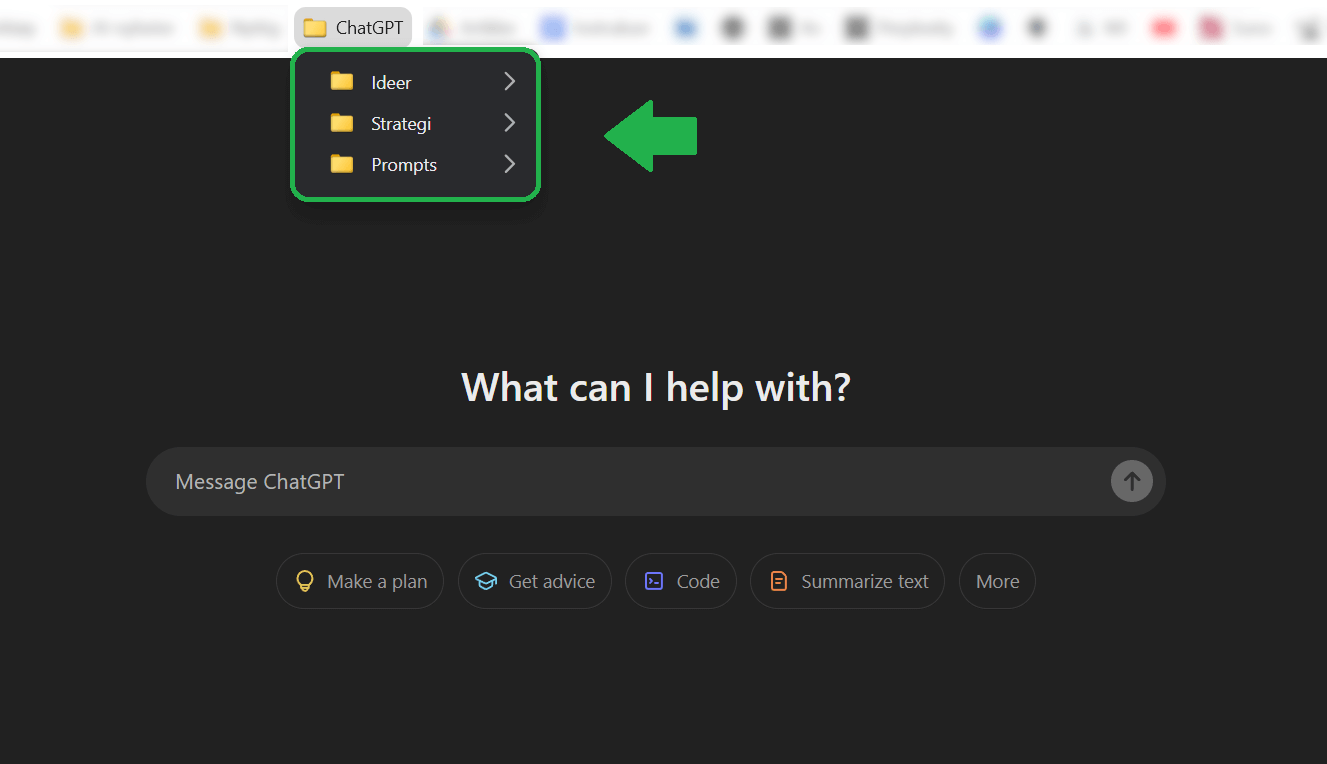
Dette fungerer overraskende bra i praksis.
Når jeg trenger å finne igjen en samtale, går jeg bare til riktig mappe og klikker på bokmerket.
Eventuelt så søker jeg i bokmerkene.
En annen fordel med denne metoden er at du kan synkronisere bokmerkene dine på tvers av enheter.
Dermed har du alltid tilgang til samtalene dine, uansett hvilken enhet du bruker.
2. Lag en struktur
For å få maksimalt utbytte av samtalene dine bør du organisere dem i mapper.
Start med brede kategorier som «Prosjekter», «Idémyldring» eller «Kundesamtaler».
Så lager du undermapper.
La oss si at du jobber med markedsføring.
Da kan du ha en hovedmappe kalt «Markedsføring» med undermapper som:
- Sosiale medier
- Nyhetsbrev
- Kampanjeideer
To til tre nivåer er som regel nok.
Det viktigste er at strukturen og mappehierarkiet gir mening for deg.
3. Bruk beskrivende navn
Det hjelper lite med mapper hvis du ikke kan finne igjen konkrete samtaler.
Derfor er det viktig å gi hver samtale (bokmerke) et beskrivende navn.
Tips til å lage beskrivende navn 💡
Bruk dette formatet: Prosjekt – Tema (Dato)
For eksempel: «Nyhetsbrev – Ideer til julekalender (02.11.24)»
Dette gjør det enkelt å søke etter samtalene senere.
4. Ett tema per samtale
Når du følger dette systemet er det viktig at hver chat handler om ett tema.
Hvis ikke blir det vanskelig å finne igjen informasjon senere. Start heller en ny samtale når du bytter tema.
Dette gjør det også enklere å dele relevante samtaler med kolleger.
Jeg har lært meg å se på hver ChatGPT-samtale som et eget dokument.
Når samtalen begynner å spore av, kopierer jeg den siste meldingen og starter en ny samtale.
5. Eksporter viktige samtaler
Det er ingen garanti for at ChatGPT-historikken din vil vare evig.
I teorien kan systemet eller databasene krasje. Eller så kan OpenAI bestemme seg for å slette gamle samtaler for å spare plass.
Derfor bør du eksportere viktige samtaler og lagre de lokalt.
Dette er viktig å ta backup av:
- Samtaler med strategiske beslutninger
- Kreative ideer du vil jobbe videre med
- Tekniske løsninger og kode
Det finnes flere måter å eksportere samtaler på.
Den enkleste er å kopiere og lime inn i et tekstdokument.
Men det finnes også nettleserutvidelser som kan gjøre jobben for deg.
Vil ChatGPT få et bedre system? 💬
Et alternativ: søkefunksjonen
ChatGPT har en innebygd søkefunksjon.
Du finner den øverst til venstre, over samtalene.
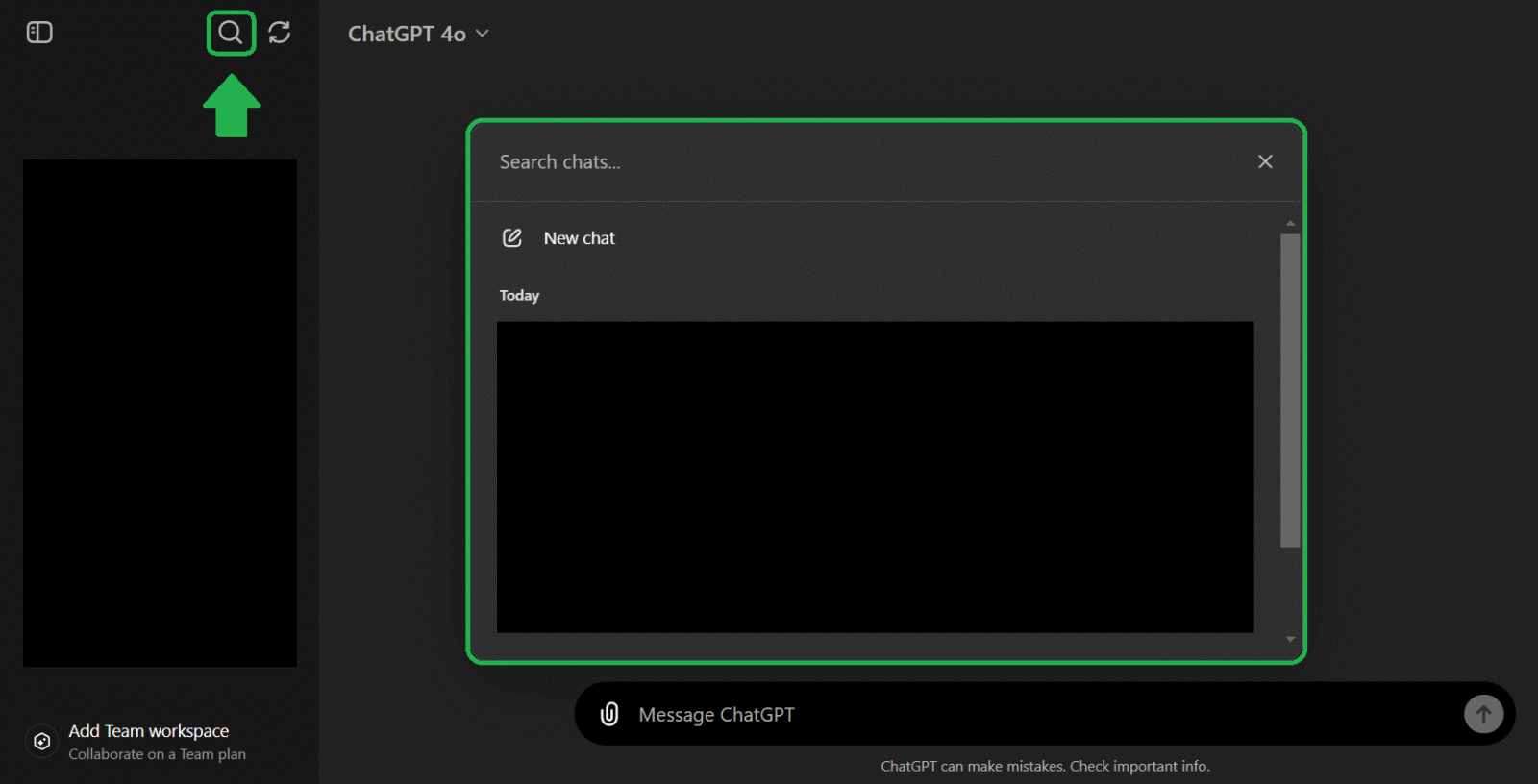
Jeg syns den fungerer helt greit, men effektiviteten forsvinner jo flere samtaler man har.
Det kan være et fint alternativ å bruke om du ikke har behov for et mappesystem eller -hierarki.
Fra kaos til kontroll
Hver fredag bruker jeg 10-15 minutter til å gå gjennom ukens samtaler.
Jeg sorterer de i mapper, eksporterer viktige samtaler og sletter de som utgår.
Dette høres kanskje ut som mye arbeid, men det sparer meg for leting senere.
Det er som å rydde kontoret eller organisere skrivebordet.
Det tar litt tid å komme i gang, men det er en investering som lønner seg i lengden.


